質問
問題:Windows 10でKMODE_EXCEPTION_NOT_HANDLED(cng.sys)BSODを修正するにはどうすればよいですか?
こんにちは。 私は新しいWindows10ユーザーであり、このOSに切り替えたことをすでに後悔しています。 数日前にWindows8から10にアップグレードしましたが、システムを起動するたびにBSODが発生します。 エラーはKMODE_EXCEPTION_NOT_HANDLED(cng.sys)を示しています。 助けてください!
解決した答え
メッセージKMODE_EXCEPTION_NOT_HANDLED(cng.sys)を含むブルースクリーンは、Windows 10OSで例外的に表示されます。 最初は2015年に発生し始めましたが、まだこのロック画面に直面している人もいます。[1] 一部のプログラマーによると、このBSODは、WindowsOSとRealtekドライバーの間の競合によってトリガーされます。 ただし、他のブルースクリーンエラーと同様に、これもレジストリの破損、ソフトウェアの互換性、またはマルウェアが原因である可能性があります。[2]
Microsoftフォーラムでの人々のレポートを分析しているときに、cng.sysの削除が最も簡単な解決策であるという誤った主張を発見しました。 cng.sysは重要なWindowsシステムファイルの1つであるため、この推奨事項を使用しないでください。つまり、置き忘れ、取り外し、または損傷により、ハードウェアとソフトウェアの互換性がさらに低下する可能性があります。 その結果、専門の技術者の助けを借りずにKMODE_EXCEPTION_NOT_HANDLEDエラーを修正する機能を残さずにPCがクラッシュする可能性があります。
それでも、場合によっては、システムを強制的にシャットダウンしてからセーフモードで起動するだけで、問題を解決することができました。 これは、一時的な障害のためにシステムが誤動作し始めた場合に発生する可能性があります。 ただし、KMODE_EXCEPTION_NOT_HANDLED(cng.sys)エラーがドライバーの障害、ソフトウェアによってトリガーされた場合 非互換性または破損したレジストリの場合、提供されている方法を実行して問題を修正する必要があります 下。
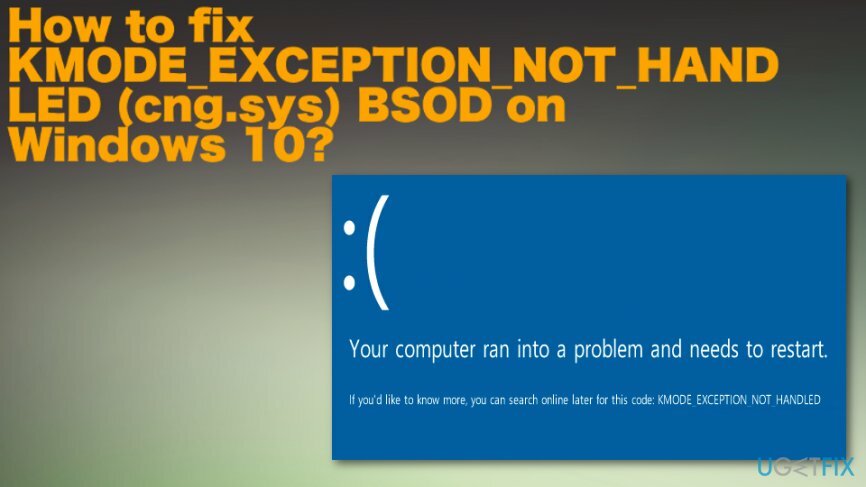
通常、KMODE_EXCEPTION_NOT_HANDLED(cng.sys)BSODは、シャットダウンまたは休止状態の後にシステムを起動したときに発生しますが、再起動はしません。 停止エラーにより画面がフリーズし、次のメッセージが表示されている間、システムが正常に起動できなくなります。
問題が検出され、コンピューターの損傷を防ぐためにWindowsがシャットダウンされました。 この問題は、次のファイルが原因であると思われます:Cng.sys。
🙁PCで問題が発生したため、再起動する必要があります。 情報を収集しているところです。再起動します。 詳細を知りたい場合は、後でこのエラーをオンラインで検索できます:cng.sys。
STOP 0x0000000A:IRQL_NOT_LESS_EQUAL – cng.sys
可能なKMODE_EXCEPTION_NOT_HANDLED(cng.sys)BSOD修正
損傷したシステムを修復するには、ライセンス版を購入する必要があります リイメージ リイメージ.
破損、置き忘れ、または破損したレジストリエントリは、Windows 10OSで発生するエラーのほとんどを引き起こす最大の問題です。 また、マルウェアがこれらのレジストリエントリに影響を及ぼし、他の感染症状を示さずにマシンのバックグラウンドでより多くの問題を引き起こした可能性もあります。[3] したがって、システムのフルスキャンは、KMODE_EXCEPTION_NOT_HANDLED(cng.sys)BSODエラーを修正するのに役立ちます。 インストール リイメージMac洗濯機X9 または別の強力なPC最適化ツールを使用して、システム全体のスキャンを実行します。
Realtekドライバーを再インストールします
損傷したシステムを修復するには、ライセンス版を購入する必要があります リイメージ リイメージ.
- 右クリック Winキー を選択します デバイスマネージャ。
- [デバイスマネージャー]ウィンドウが開いたら、[ ネットワークコントローラーフォルダー、Realtekドライバーを右クリックして、 アンインストール. 確認ウィンドウが表示されたら、[OK]をクリックして続行します。 まれに、ユーザーが管理者パスワードを入力する必要がある場合があります。そのような許可を受けている場合は、必ず正しいパスワードを入力してください。
- その後、展開します サウンド、ビデオ、およびゲームのコントローラー Realtekドライバーもアンインストールします。
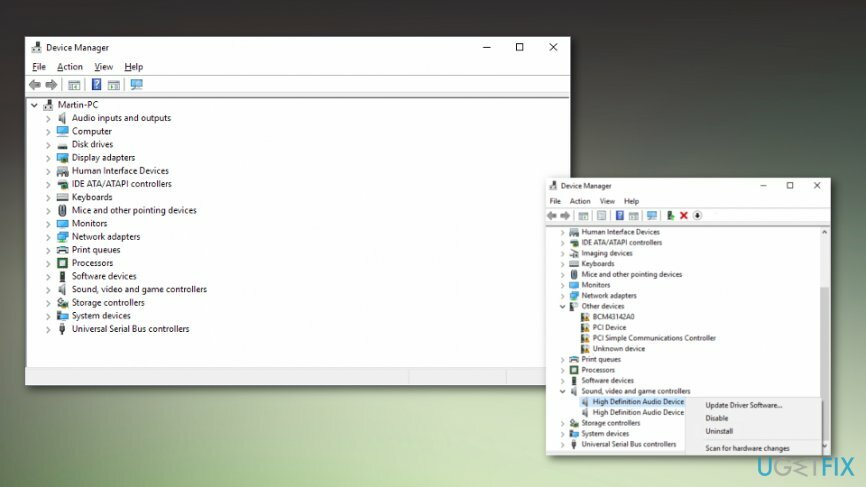
- プロセスが終了したら、PCを再起動します。
- ここで、以前に削除したドライバを再インストールする必要があります。 これを行うには、に移動します デバイスマネージャ また。
- クリック [アクション]タブ ツールバーにあります。
- 選択する ハードウェアの変更をスキャンする 不足しているドライバをシステムが自動的に検出してインストールします。
- 何らかの理由でこのプロセスが失敗した場合は、製造元のWebサイトにアクセスして、ドライバーを手動でダウンロードしてください。
利用可能なすべてのWindowsOSアップデートをインストールします
損傷したシステムを修復するには、ライセンス版を購入する必要があります リイメージ リイメージ.
- クリック 始める ボタンとタイプ アップデート 検索ボックスで
- いつ Windowsダイアログ 開く、 チェック 彼らのためにそして アップデートをインストールする 新しいものがあれば。
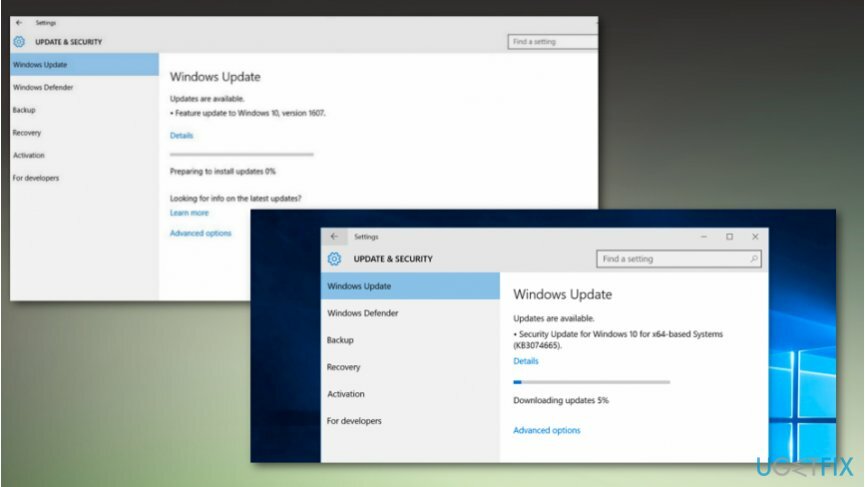
高速起動をオフにする
損傷したシステムを修復するには、ライセンス版を購入する必要があります リイメージ リイメージ.
Fast Startupを無効にすることで、cng.sysのバグを解決できることを承認した人もいます。 したがって、前の方法が役に立たなかった場合は、これを試す価値があります。
- 右クリック Winキー を選択します コントロールパネル。
- 開ける 電源オプション をクリックします 電源ボタンの機能を選択してください 左側のペイン。
- 選択する 設定を変更する 現在利用できない 電源ボタンを定義し、パスワードをオンにします。
- UACウィンドウが開いたら、をクリックします はい 続行します。
- 探す シャットダウン設定 チェックを外します 高速起動をオンにする 箱。
- クリック 変更内容を保存 現在表示しているウィンドウを閉じます。
RusシステムファイルとハードドライブのCurroptionCheckerコマンド
損傷したシステムを修復するには、ライセンス版を購入する必要があります リイメージ リイメージ.
- に移動 管理者によるコマンドプロンプト 右に移動し、次のコマンドを入力して必要なプロセスを実行し、を押します 入力 それぞれの後:
sfc / scannow
chkdsk / f
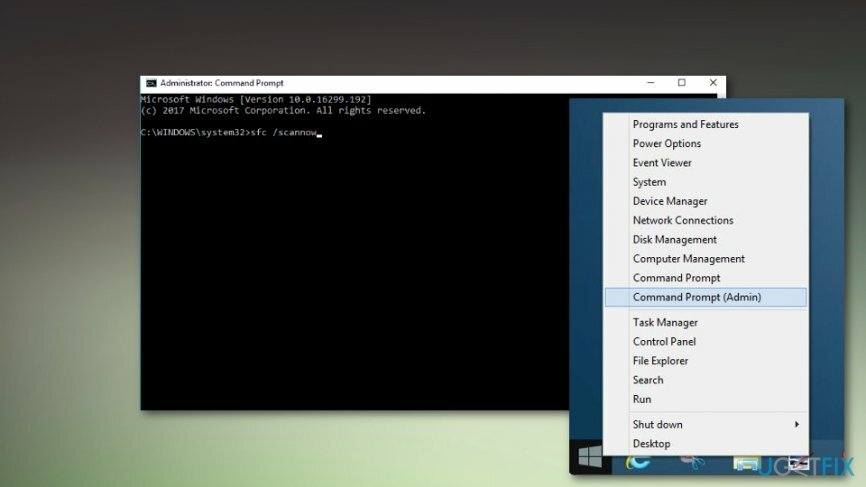
エラーを自動的に修復する
ugetfix.comチームは、ユーザーがエラーを排除するための最良の解決策を見つけるのを支援するために最善を尽くしています。 手動の修復技術に苦労したくない場合は、自動ソフトウェアを使用してください。 すべての推奨製品は、当社の専門家によってテストおよび承認されています。 エラーを修正するために使用できるツールを以下に示します。
オファー
今やれ!
修正をダウンロード幸せ
保証
今やれ!
修正をダウンロード幸せ
保証
Reimageを使用してエラーを修正できなかった場合は、サポートチームに連絡してください。 問題について知っておくべきと思われる詳細をすべてお知らせください。
この特許取得済みの修復プロセスでは、2500万のコンポーネントのデータベースを使用して、ユーザーのコンピューター上の破損または欠落したファイルを置き換えることができます。
損傷したシステムを修復するには、ライセンス版を購入する必要があります リイメージ マルウェア除去ツール。

完全に匿名のままで、ISPと スパイからの政府 あなたに、あなたは採用する必要があります プライベートインターネットアクセス VPN。 すべての情報を暗号化し、トラッカー、広告、および悪意のあるコンテンツを防止することにより、完全に匿名でインターネットに接続できるようになります。 最も重要なことは、NSAや他の政府機関が背後で行っている違法な監視活動を阻止することです。
コンピュータの使用中はいつでも予期しない状況が発生する可能性があります。停電により電源が切れる可能性があります。 ブルースクリーンオブデス(BSoD)が発生する可能性があります。または、数秒間離れたときに、ランダムなWindowsUpdateがマシンに発生する可能性があります。 分。 その結果、学業、重要な書類、その他のデータが失われる可能性があります。 に 回復します 失われたファイル、あなたは使用することができます データリカバリプロ –ハードドライブ上でまだ利用可能なファイルのコピーを検索し、それらをすばやく取得します。